As 12 principais correções para as notificações do Twitter que não funcionam no Android e no iPhone
Miscelânea / / April 06, 2023
O Twitter é uma ótima plataforma para interagir indivíduos com ideias semelhantes. Se você é ativo na plataforma e twitta com frequência, pode querer ser notificado sempre que alguém curtir seu tweet ou comentar nele. O aplicativo oferece essa opção, mas muitas vezes você pode descobrir que as notificações do Twitter não estão funcionando no seu telefone.

Embora os dispositivos Android sejam afetados principalmente por esse problema, seu iPhone também pode ser uma vítima. Se suas notificações do Twitter estiverem quebradas ou as notificações por push não estiverem funcionando totalmente, aqui estão algumas soluções simples que você pode usar para corrigir o problema.
1. Verifique se você está conectado à Internet
O Twitter é uma plataforma online, o que significa que você precisa de uma conexão com a Internet para usá-lo o tempo todo. Se o seu telefone não estiver conectado a uma rede Wi-Fi ou não tiver dados móveis, o Twitter não poderá se conectar a seus servidores para enviar notificações push para você.

Conecte-se a qualquer rede Wi-Fi disponível e você deve começar a receber notificações do Twitter automaticamente. Se você estiver fora, habilite os dados móveis em seu smartphone.
Se você já está conectado a uma rede, mas o Twitter ainda não está notificando você, tente visitar outros sites pelo navegador do seu telefone ou use outros aplicativos que se conectam à Internet, como YouTube para ver se sua conexão está funcionando. Se não estiver, conecte-se a uma rede diferente.
2. Ativar notificações no aplicativo do Twitter
É possível que a alternância de notificações no aplicativo do Twitter tenha sido desativada por engano. Isso fará com que as notificações do Twitter não funcionem em dispositivos iPhone ou Android. Veja como ativar as notificações por meio do aplicativo do Twitter.
Passo 1: Abra o aplicativo do Twitter em seu smartphone. Toque na sua foto de perfil no canto superior esquerdo do aplicativo.


Passo 2: Selecione ‘Configurações e suporte’. Em seguida, escolha a opção 'Configurações e privacidade'.


Etapa 3: Navegue até a guia Notificações.

Passo 4: Selecione Preferências e vá para notificações push.


Passo 5: Aqui, você verá todos os diferentes tipos de notificações, incluindo curtidas, retuítes, mensagens diretas, etc. Ative as opções ao lado de todos os tipos de notificações que deseja receber.
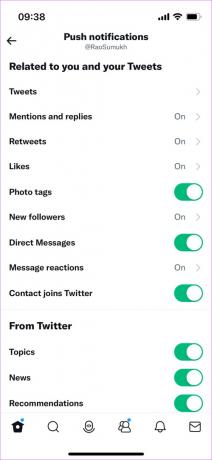
3. Desativar notificações silenciadas
O Twitter oferece a opção de silenciar certos tipos de notificações do aplicativo. Verifique se esta opção está habilitada no seu telefone e desative-a se estiver.
Passo 1: Abra o aplicativo do Twitter em seu smartphone. Toque na sua foto de perfil no canto superior esquerdo do aplicativo.


Passo 2: Selecione ‘Configurações e suporte’. Em seguida, escolha a opção 'Configurações e privacidade'.


Etapa 3: Navegue até a guia Notificações.

Passo 4: Selecione Filtros.
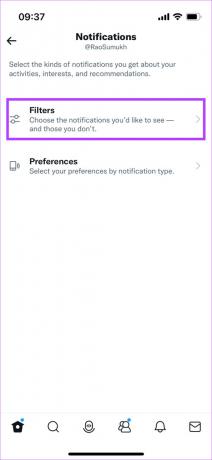
Passo 5: Escolha a opção Notificações silenciadas.

Passo 6: Desative todas as opções nesta seção.
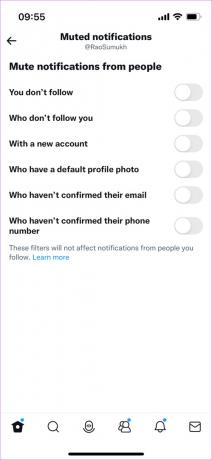
4. Permitir notificações do Twitter no aplicativo de configurações
Outro motivo para não receber notificações do Twitter pode ser que as notificações do aplicativo estejam desativadas por meio do aplicativo Configurações do seu telefone. Permitir as notificações de lá deve resolver o problema. Veja como fazer isso.
Permitir notificações no iPhone
Passo 1: Abra o aplicativo Configurações no seu iPhone. Vá para a guia Notificações.
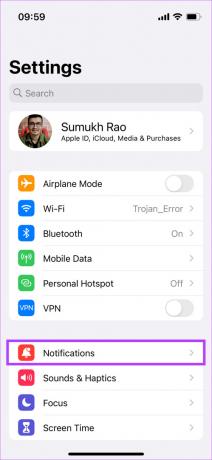
Passo 2: Role para baixo e encontre o aplicativo do Twitter. Toque nele.
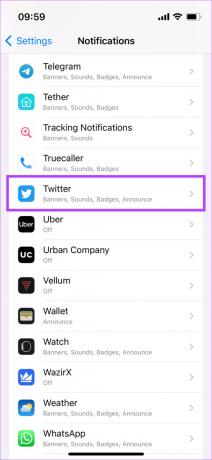
Etapa 3: Ative a alternância ao lado de Permitir notificações.

Permitir notificações no Android
Passo 1: Abra o aplicativo Configurações no Android. Vá para a guia Notificações.
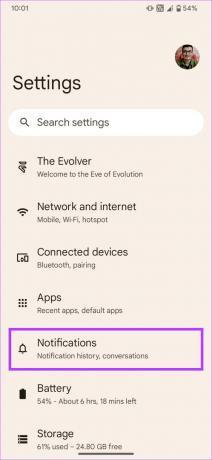
Passo 2: Selecione Configurações do aplicativo.
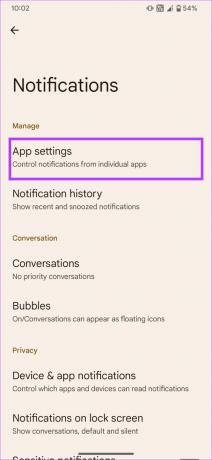
Etapa 3: Encontre o aplicativo do Twitter e toque nele. Isso lhe dará acesso às configurações de notificação.
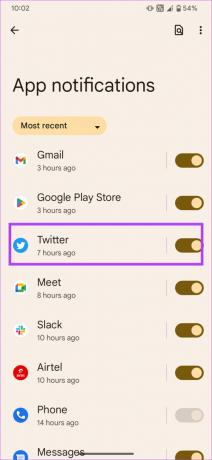
Passo 4: Ative a alternância ao lado de Todas as notificações do Twitter.

5. Ativar uso de dados em segundo plano
Como seu telefone precisa sincronizar notificações em segundo plano mesmo quando o aplicativo não está em execução, é vital permitir que o Twitter acesse a internet em segundo plano. Veja como habilitá-lo.
Ativar atualização de aplicativos em segundo plano no iPhone
Passo 1: Abra o aplicativo Configurações no seu iPhone. Role para baixo até encontrar o Twitter. Toque nele.

Passo 2: Ative a alternância ao lado de 'Atualização do aplicativo em segundo plano'.
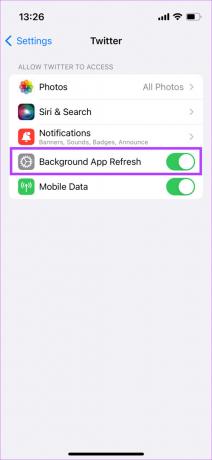
Ativar dados de segundo plano no Android
Passo 1: Toque e segure no aplicativo do Twitter para abrir opções adicionais. Em seguida, selecione Informações do aplicativo.


Passo 2: Navegue até a seção "Dados móveis e Wi-Fi".

Etapa 3: Ative a alternância ao lado de Dados de segundo plano.

6. Altere o uso da bateria para irrestrito no Android
Algumas skins do Android têm otimização de bateria agressiva que pode impedir que um aplicativo envie notificações. Esta pode ser a razão pela qual as notificações do Twitter Android não estão funcionando no seu telefone. Veja como desativar a otimização da bateria para o Twitter no Android.
Passo 1: Toque e segure no aplicativo do Twitter para abrir opções adicionais. Em seguida, selecione Informações do aplicativo.


Passo 2: Navegue até a seção Bateria.
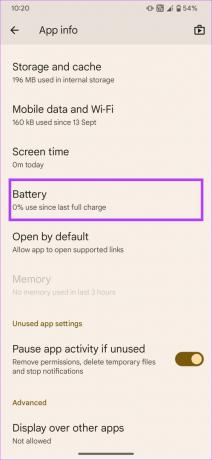
Etapa 3: Selecione a opção Irrestrito.

Observação: isso pode esgotar a bateria do telefone um pouco mais rápido.
7. Mantenha o aplicativo do Twitter rodando em segundo plano
Ao sair do aplicativo do Twitter em seu iPhone ou dispositivo Android e deslizar para cima para ir para casa, não elimine o aplicativo da lista de aplicativos recentes. O que isso significa é que, quando você deslizar de baixo para cima e segurar para abrir a lista de aplicativos recentes, não deslize o Twitter para longe daqui.

Quando você encerra um aplicativo, ele pode interromper a atividade em segundo plano desse aplicativo, resultando em atraso ou ausência de notificações.
8. Saia e entre novamente no Twitter
Às vezes, uma solução simples como essa pode ajudá-lo a resolver um problema complexo. Tente sair da sua conta do Twitter antes de fazer login novamente para ver se ele retoma as notificações. Veja como sair do aplicativo do Twitter no iPhone e no Android.
Passo 1: Abra o aplicativo do Twitter em seu smartphone. Toque na sua foto de perfil no canto superior esquerdo do aplicativo.


Passo 2: Agora, selecione o ícone de troca de perfil no canto superior direito do painel.

Etapa 3: Escolha a opção Editar.

Passo 4: Toque no botão vermelho remover ao lado da conta da qual você deseja sair. Em seguida, selecione Sair.


Passo 5: Agora você será desconectado da sua conta do Twitter. Agora, entre novamente inserindo suas credenciais.
9. Limpe o cache e os dados do aplicativo no Android
Executar esta etapa em um dispositivo Android pode corrigir vários problemas, incluindo aquele em que você não está recebendo notificações de um determinado aplicativo. Siga as etapas para limpar o cache e os dados do aplicativo do Twitter para ver se isso melhora as coisas.
Passo 1: Toque e segure no aplicativo do Twitter para abrir opções adicionais. Em seguida, selecione Informações do aplicativo.


Passo 2: Selecione a opção ‘Armazenamento e cache’.

Etapa 3: Primeiro, toque em Limpar Cache e depois em Limpar Armazenamento.

10. Desative os modos de foco no iPhone
Apple introduziu Modos de foco com iOS 15 para bloquear notificações desnecessárias durante determinados momentos do dia. Se você não colocou o Twitter na lista de permissões de nenhum dos seus modos de foco, não receberá notificações do aplicativo. Portanto, se você não estiver vendo as notificações do Twitter no seu iPhone, tente desativar os modos de foco.
Passo 1: Abra o Centro de Controle deslizando de cima para baixo (ou deslizando de baixo para cima com base no modelo do seu iPhone).
Passo 2: Toque no botão Modo de Foco para desativar qualquer Modo de Foco ativo.
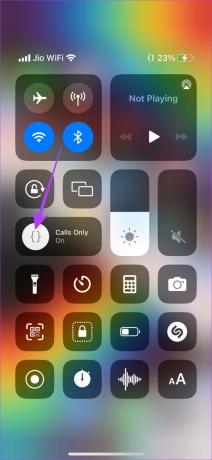
Os modos de foco também podem ser a razão pela qual os sons de notificação do Twitter não estão funcionando no seu telefone.
11. Atualize o aplicativo do Twitter no seu dispositivo
Algumas versões de um aplicativo podem conter bugs ou falhas que causam notificações atrasadas ou notificações irregulares. Portanto, é melhor manter seus aplicativos sempre atualizados com a versão mais recente. Tente atualizar o aplicativo do Twitter no iPhone ou Android para ver se uma versão mais recente corrige o problema.
Como atualizar o Twitter no iPhone
Passo 1: Abra a App Store no seu iPhone e toque na imagem de exibição no canto superior direito.

Passo 2: Role para baixo para ver uma lista de todas as atualizações pendentes. Selecione a opção Atualizar ao lado do aplicativo do Twitter. Como alternativa, você pode tocar em Atualizar tudo para atualizar todos os aplicativos pendentes de uma só vez.

Como atualizar o Twitter no Android
Passo 1: Abra a Google Play Store em seu telefone e toque em seu perfil no canto superior direito.

Passo 2: Agora, selecione 'Gerenciar aplicativos e dispositivos'.

Etapa 3: Agora você verá uma seção que diz Atualizações disponíveis. Toque em Ver detalhes abaixo dele.

Passo 4: Selecione a opção Atualizar ao lado do aplicativo do Twitter ou toque em Atualizar tudo para atualizar todos os aplicativos listados.

12. Desinstale e reinstale o aplicativo do Twitter
Se a atualização do aplicativo para a versão mais recente não ajudar, tente desinstalá-lo completamente para remover todos os arquivos residuais e reinstale o aplicativo do Twitter. Isso pode ajudá-lo a corrigir as notificações do Twitter em seu telefone.
Como desinstalar e reinstalar o Twitter no iPhone
Passo 1: Encontre o Twitter na tela inicial do seu iPhone. Pressione e segure o ícone para abrir o menu contextual e selecione a opção Remover aplicativo.

Passo 2: Toque em Excluir aplicativo para desinstalá-lo do seu iPhone.

Etapa 3: Depois disso, vá para a App Store. Toque no ícone Pesquisar no canto inferior direito.

Passo 4: Use a barra de pesquisa na parte superior para procurar o Twitter.


Passo 5: Instale o Twitter e configure-o no seu iPhone.

Como desinstalar e reinstalar o Twitter no Android
Passo 1: Encontre o aplicativo do Twitter na gaveta de aplicativos do seu telefone e pressione-o para abrir o menu contextual. Toque no botão Informações do aplicativo.

Passo 2: Selecione Desinstalar.

Etapa 3: Toque em OK quando solicitado.

Passo 4: Vá até a Play Store e pesquise por Twitter usando a barra de pesquisa na parte superior.


Passo 5: Instale o aplicativo e use-o em seu telefone.

Como ativar as notificações do Twitter para uma pessoa/conta específica
O Twitter também oferece a opção de habilitar as notificações de uma conta específica para que você não receba uma enxurrada de notificações para todos os tweets. Veja como fazer uso do recurso.
Passo 1: Abra o aplicativo do Twitter em seu smartphone. Navegue até a conta para a qual deseja ativar as notificações.
Passo 2: Toque no ícone de sino ao lado do botão Seguir. Selecione o tipo de postagens para as quais você deseja ser notificado. Você também pode selecionar a opção Todos.


É basicamente isso. Agora você ativou as notificações do Twitter dessa conta específica.
Não perca os Trending Topics
O recebimento de notificações pode ajudá-lo a se manter atualizado com o engajamento que você recebe no Twitter. Você pode perder algumas atualizações importantes se as notificações do Twitter não estiverem funcionando corretamente. No entanto, seguir estas etapas deve ajudá-lo a receber todas as suas notificações no prazo.
Última atualização em 11 de outubro de 2022
O artigo acima pode conter links de afiliados que ajudam a apoiar a Guiding Tech. No entanto, isso não afeta nossa integridade editorial. O conteúdo permanece imparcial e autêntico.



